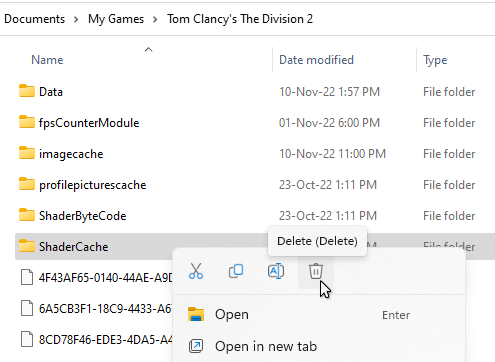Lista de posibles soluciones para el bloqueo en The Division 2.
Actualiza el controlador de tu tarjeta gráfica
- NVIDIA: Página web oficial[www.nvidia.com] or Instalación limpia de NVC[www.techpowerup.com]
- AMD: Página web oficial[www.amd.com] or Radeon Software más delgado[github.com]
- Intel: Página web oficial[www.intel.com]
Verificar archivos del juego
- Haz clic derecho en The Division 2 en tu biblioteca de Steam
- Haz click en "Propiedades"
- Debajo "Archivos locales" haga clic en el "Verificar la integridad de los archivos del juego..."Botón
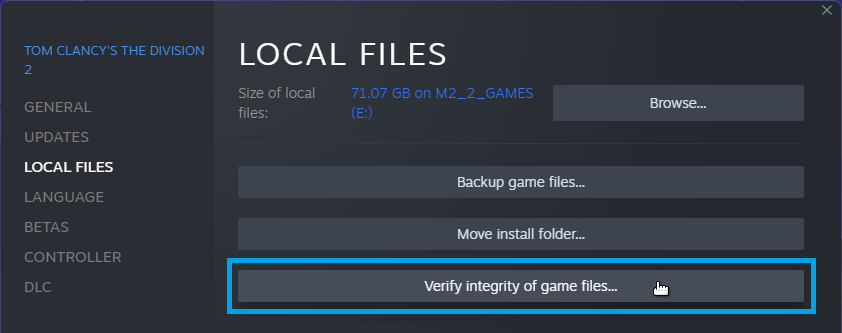
Deshabilitar superposiciones en el juego
- Haz clic derecho en The Division 2 en tu biblioteca de Steam
- Haz click en "Propiedades"
- under General, desmarque “Habilita la superposición de Steam mientras estás en el juego"
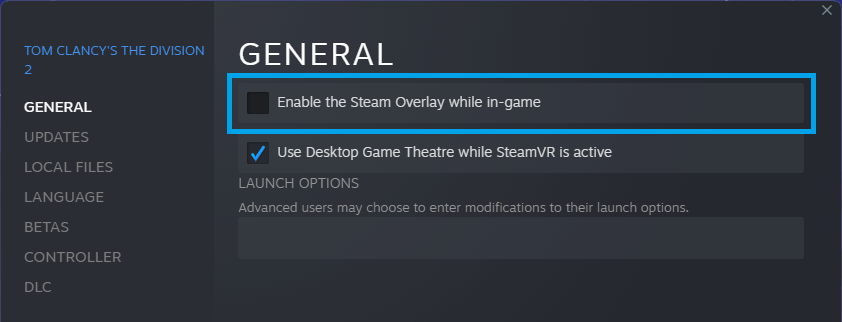
- En el iniciador de Ubisoft Connect, haga clic en el menú de hamburguesas en la esquina superior izquierda
- Haz click en "Ajustes"
- under General, desmarque “Habilitar superposición en el juego para juegos compatibles"
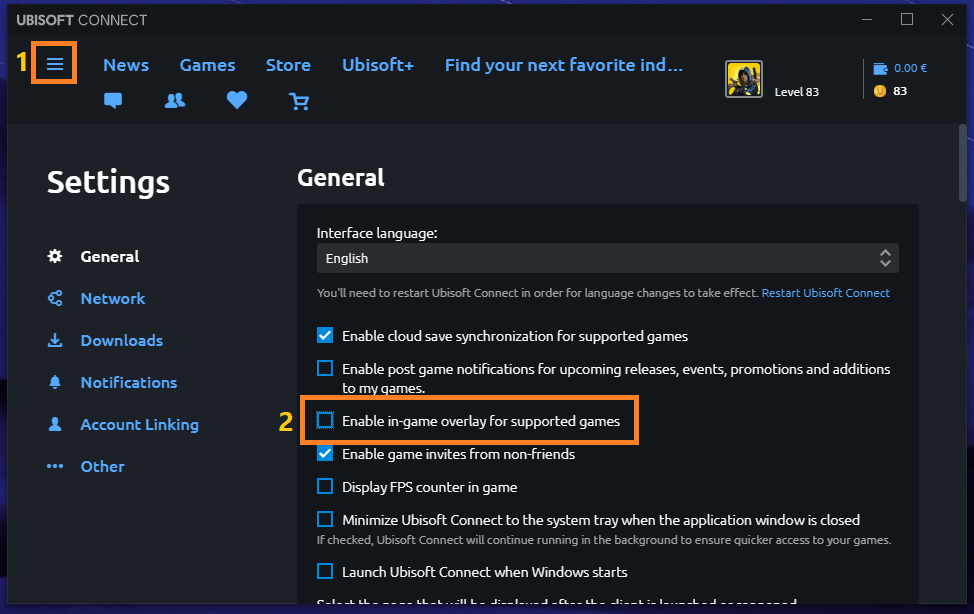
También intente deshabilitar otras superposiciones en el juego, como Nvidia, AMD, etc.
Deshabilitar el renderizador de DirectX 12
- Abre la configuración del juego.
- Ir "Video"->"Habilitar renderizador DX12"
- Cambia la opción a “No"
- Reinicia el juego
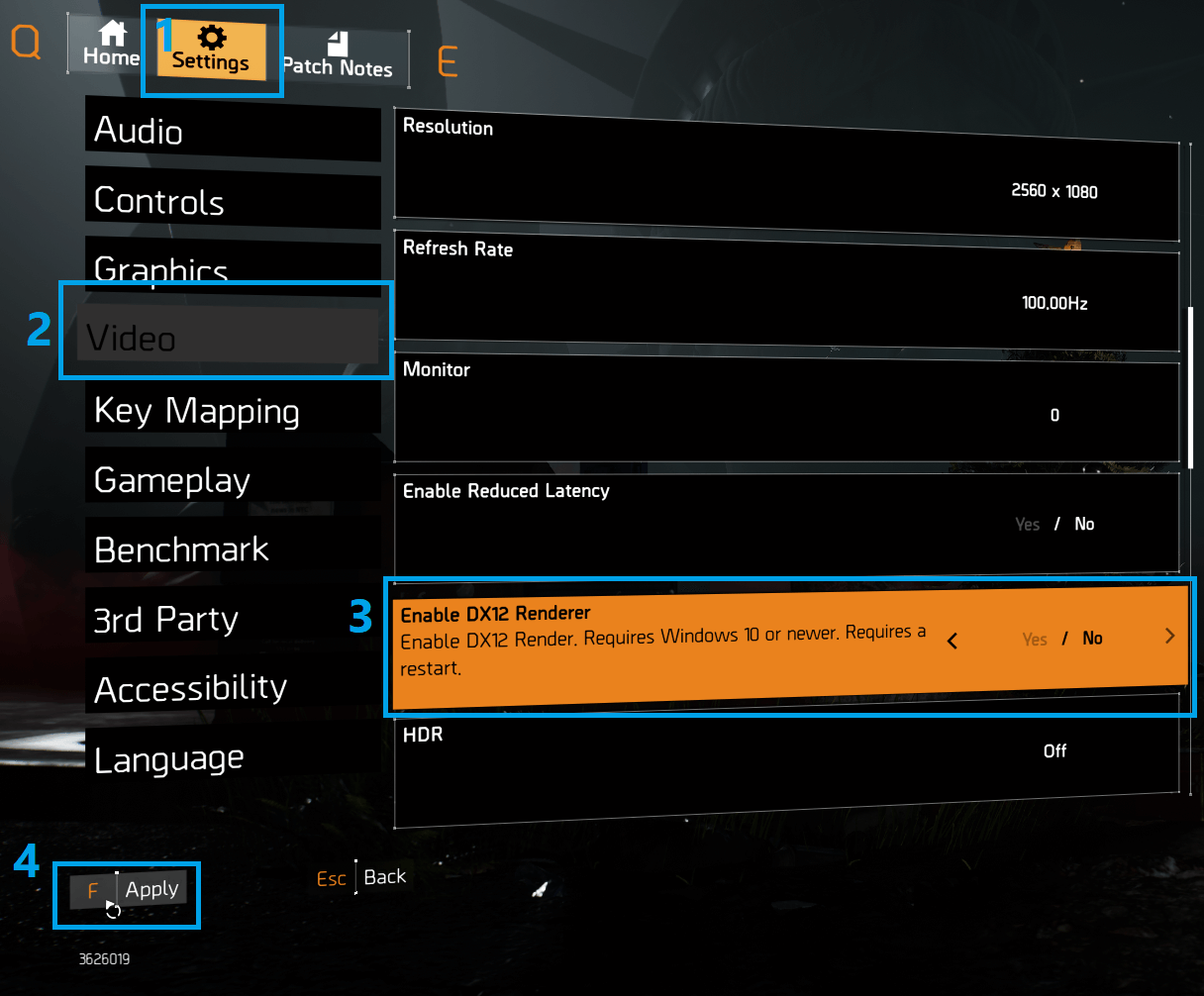
Solucionador de problemas de compatibilidad de Windows
- Haga clic con el botón derecho en The Division 2 en su biblioteca de Steam y haga clic en "Propiedades"
- Navegue hasta "Archivos locales"Y, a continuación, haga clic "Examinar ..."
- Haz clic derecho en el ejecutable del juego y haz clic en "Propiedades"
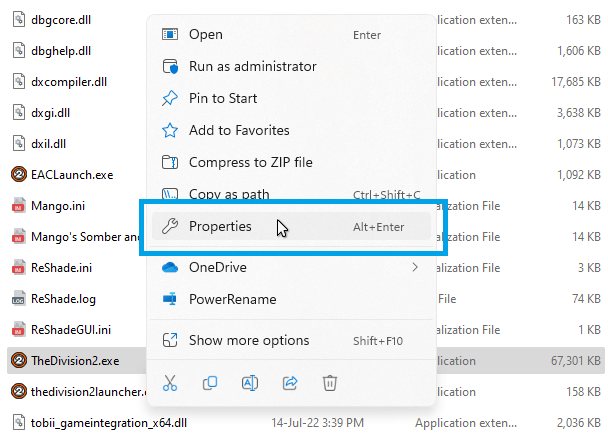
- Cambie a la Compatibilidad pestaña y cheque "Desactivar optimizaciones de pantalla completa"
- Haga Clic en "Cambiar la configuración alta de DPI", Entonces revisa "Anular el comportamiento de escalado de DPI alto" y seleccione "Escalado realizado por: Aplicación"
- Haga Clic en OK para guardar y cerrar todos los diálogos
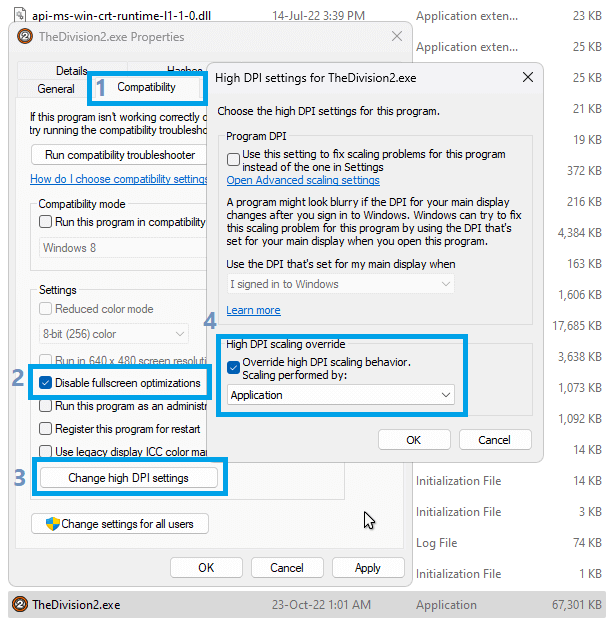
Modificar el tamaño del archivo de paginación
- Abra el menú Inicio y busque “Sobre Nosotros"Y abrir"Acerca de tu PC".
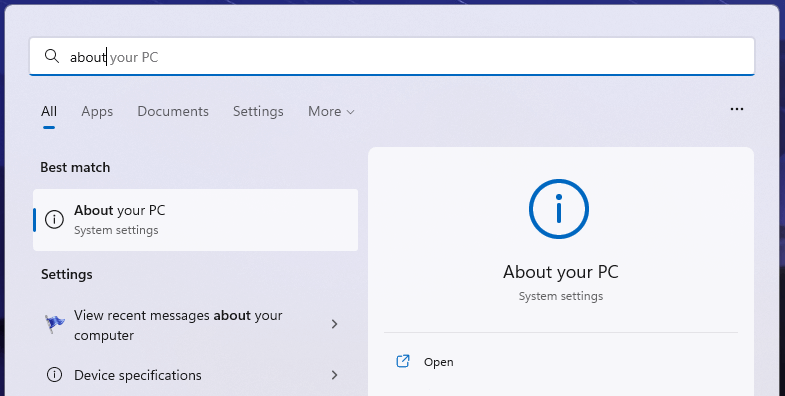
- Haz click en "Configuración avanzada del sistema" debajo "Especificaciones del dispositivo".
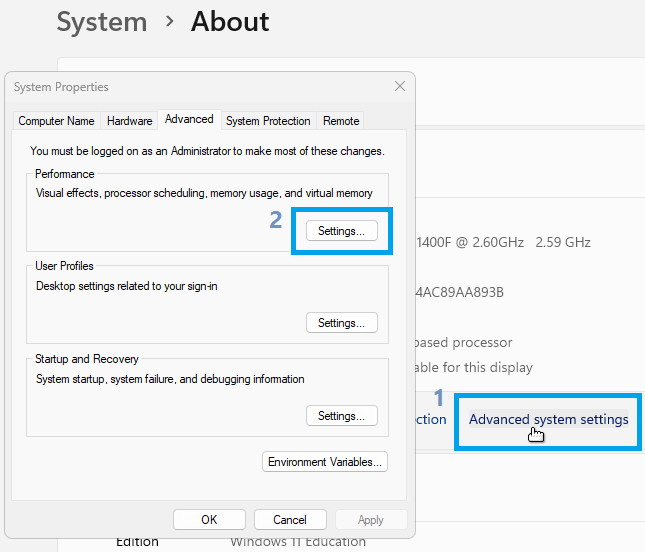
- Debajo "Avanzadopestaña ", haga clic en "Ajustesbotón ” en el Rendimiento .
- Bajo la Avanzado pestaña, haga clic en "Cambio…"En el memoria virtual .
- Verifique "Administrar automáticamente el tamaño del archivo de paginación para todas las unidades"
- Haga Clic en OK para guardar y cerrar todos los diálogos
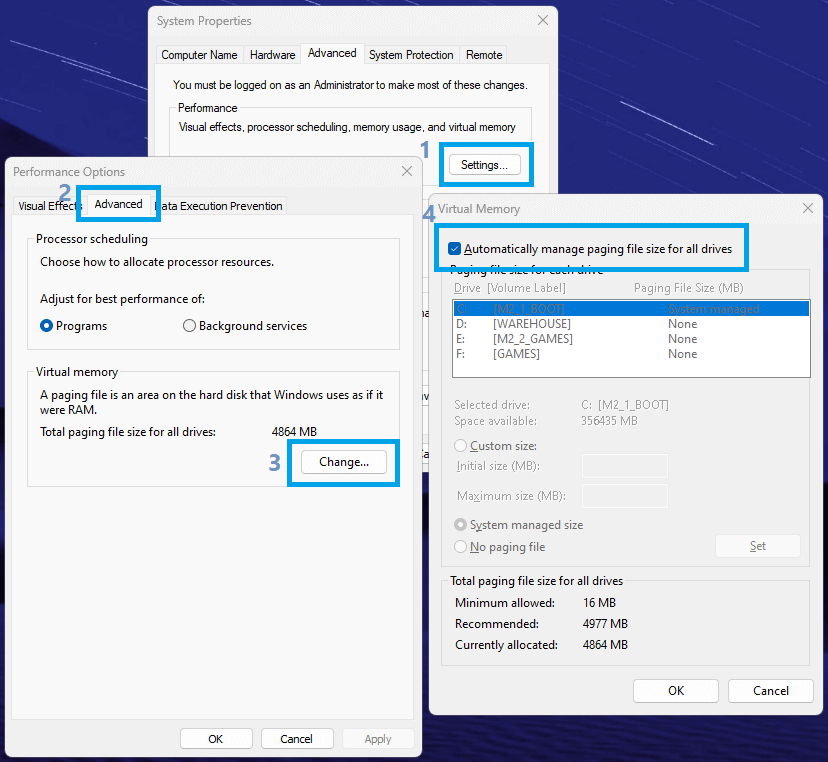
Eliminar caché de sombreador
Cambiar la afinidad de CPU de EasyAntiCheat
Esta solución debe aplicarse cada vez que inicie el juego, a menos que use Process Lasso.
- Iniciar el Juego
- Abra el Administrador de tareas con Ctrl+Mayús izquierda+Esc
- Cambie a la Detalles pestaña y busque “EasyAntiCheat.exe"
- Haga clic derecho y seleccione "Afinidad"
- Desmarque "Todos los procesadores” y luego marque “CPU 0"
- Haga Clic en OK para guardar y luego cerrar el Administrador de tareas
- Carga tu personaje y juega
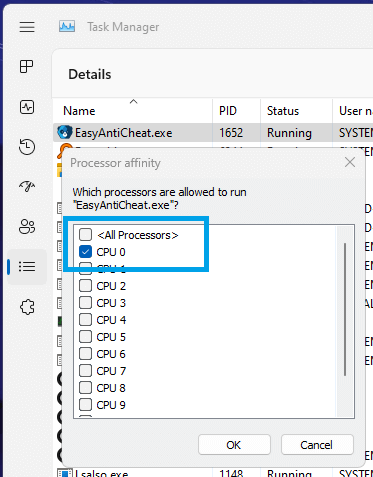
- Process Lasso se ejecutará al inicio y aplicará la configuración de afinidad de CPU automáticamente.
- Descargue nuestra último lanzamiento[bitsum.com] de Proceso Lasso.
- Proceso de lanzamiento Lazo
- Process Lasso estará en la bandeja, haga doble clic en su icono para traerlo al primer plano
- En la barra de menú seleccione “Opciones"->"CPU"->"Afinidades de la CPU…"
- En elCoincidencia de procesotipo de cuadro de texto easyanticheat.exe
- En afinidad de CPU tipo de cuadro de texto 0
- Haz clic en el botón "Agregar regla” y luego haga clic en OK
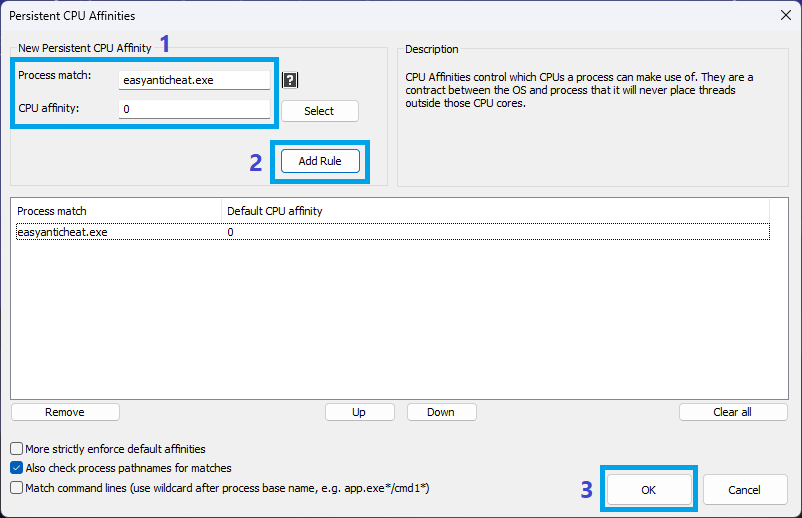
Usar ISLC
- Descargue nuestra último lanzamiento[www.wagnardsoft.com] de ISLC
- Ejecute ISLC y establezca los siguientes valores:
- tamaño de la lista: 1500 MB
- memoria libre: 2000 MB (= <16 GB de RAM), 19000 32 MB (>= XNUMX GB de RAM)
- Haga clic en el Inicio .
- Opcionalmente, puede configurar ISLC para que se ejecute automáticamente y se inicie automáticamente marcando las casillas de verificación en la esquina inferior izquierda; de lo contrario, tendrá que ejecutar el programa manualmente cada vez que juegue.
- Minimizar la ventana
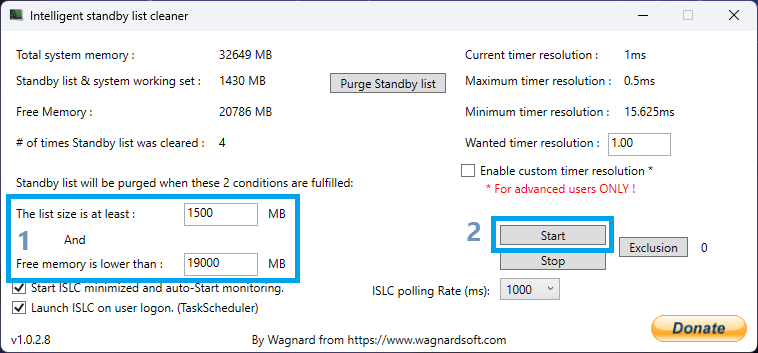
Desactivar la protección contra exploits
Esta es una solución de último recurso y no recomiendo usarla a menos que todas las soluciones anteriores no funcionen. Está deshabilitando la configuración de seguridad del sistema.
- Abra el menú Inicio y busque “explotar"Y abrir"Protección de explotación".
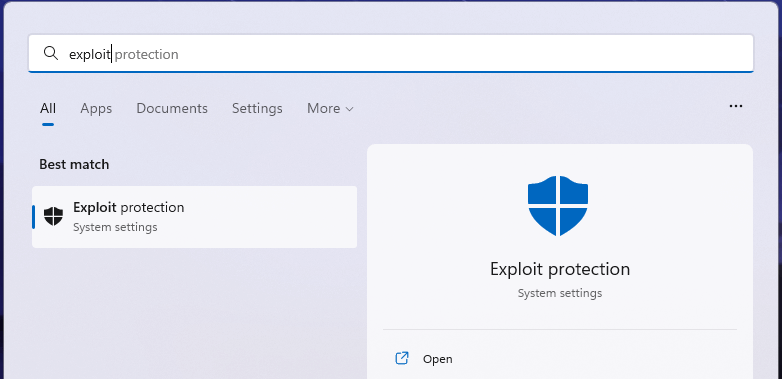
- under Configuración del programa, Haga clic en "Agregar programa para personalizar"->"Elija la ruta exacta del archivo"
- Navegue hasta el directorio de instalación de The Division 2 y abra "EACLaunch.exe"
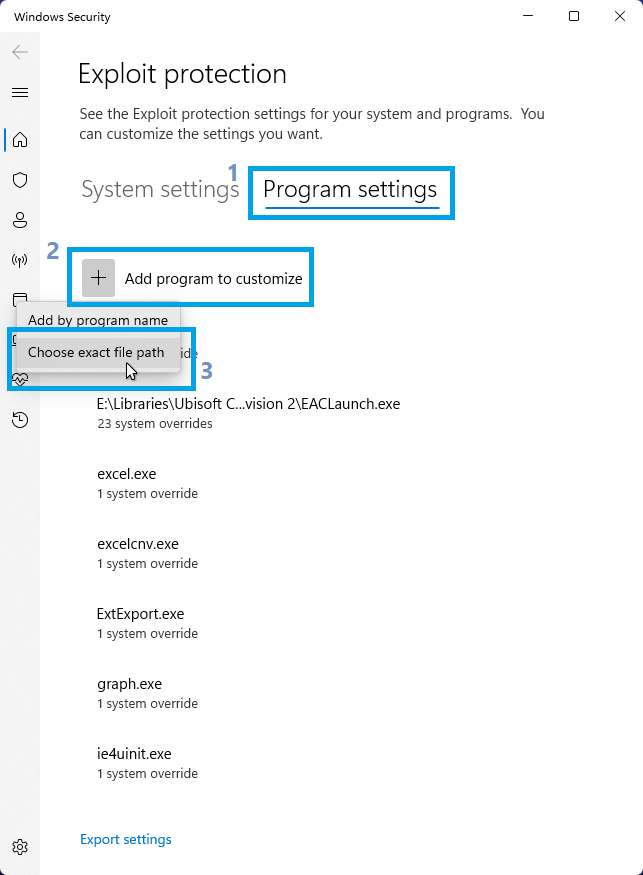
- Garrapata "Anular la configuración del sistema” y desactivar la protección
- Haz esto para cada protección.
- Haga clic en el Aplicá botón en la parte inferior
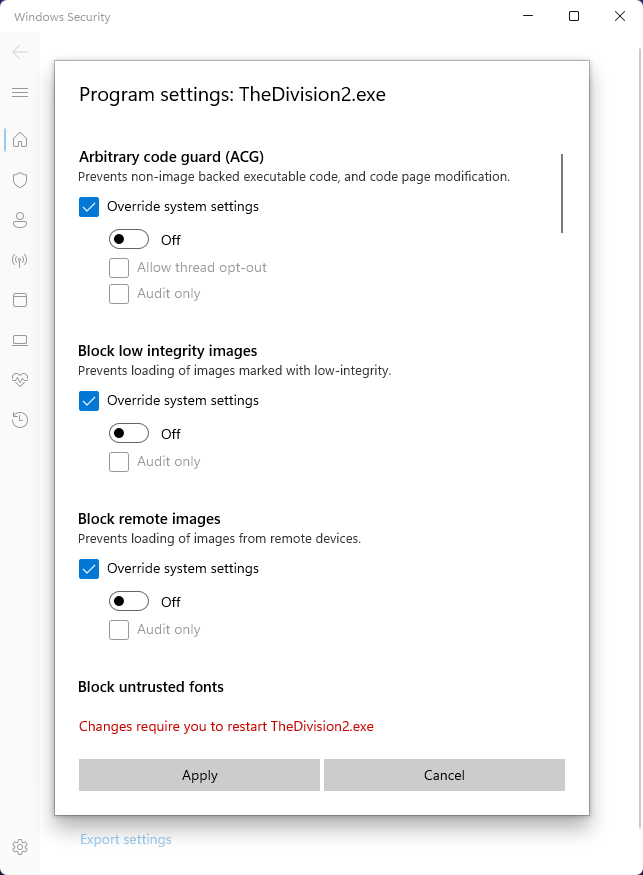
- Haz lo mismo por TheDivision2.exe y thedivision2launcher.exe
Ejecuta el juego con privilegios elevados
Esta es una solución de último recurso y no recomiendo usarla a menos que todas las soluciones anteriores no funcionen. Le estás dando a Steam, Ubisoft Connect y al juego más acceso al sistema del que necesita (Ver: https://en.wikipedia.org/wiki/Principle_of_least_privilege ).
- Haga clic derecho en Steam y seleccione "Ejecutar como administrador"
- Haz click en "Sí” en el aviso de UAC
- Iniciar el Juego
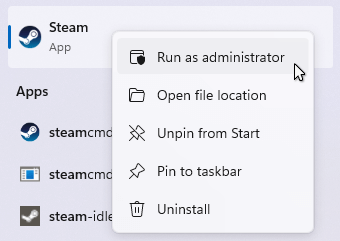
Para iniciar Steam siempre con privilegios elevados:
- Haga clic derecho en Steam y seleccione "Propiedades"
- Cambie a la Compatibilidad de la pestaña.
- Verifique "Ejecutar este programa como administrador años"
- Haga Clic en OK para guardar
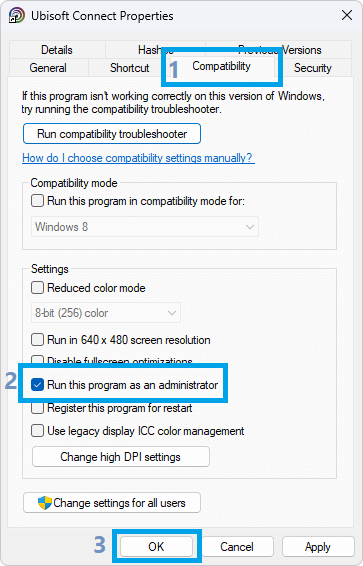
Más guías:
- Tom Clancy's The Division 2: Cómo transferir el juego de Ubisoft a Steam
- Tom Clancy's The Division 2: compilaciones DPS recomendadas (TU16)